เมื่อคุณเห็นข้อความแสดงข้อผิดพลาด Error 4013 ขณะกู้คืน iPhone หรือ iPad แสดงว่าเป็นเรื่องที่น่าหงุดหงิด คุณคงนึกถึงการสำรองข้อมูลอุปกรณ์ของคุณด้วยเหตุผล XYZ และเมื่อคุณพร้อมที่จะกู้คืน อุปกรณ์จะไม่เป็นที่น่าพอใจนัก
-s-
แต่คุณไม่จำเป็นต้องตื่นตระหนก แม้ว่าคุณจะไม่สามารถใช้แอพได้ แต่คุณสามารถแก้ไขได้โดยขึ้นอยู่กับสาเหตุ เราได้ครอบคลุมคุณทั้งหมดแล้ว หากคุณต้องการแก้ไขข้อผิดพลาด 4013!
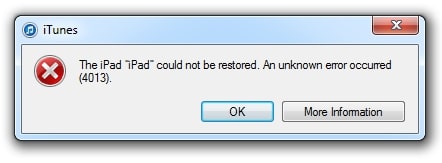
ด้านล่างนี้เป็นวิธีที่จะช่วยได้ในขณะที่คุณเห็นข้อผิดพลาด 4013:
วิธีการแก้ไขข้อผิดพลาด 4013 บน Mac/Window
-s-
ตรวจสอบการตั้งค่าคอมพิวเตอร์
อาจเป็นไปได้ว่า WiFi ของอุปกรณ์หรืออินเทอร์เน็ตอาจไม่สามารถทำงานได้อย่างเหมาะสมที่สุด ในสถานการณ์เช่นนี้ คุณควรตรวจสอบ WiFi หรือการเชื่อมต่ออินเทอร์เน็ตและทดสอบความเร็ว
คุณสามารถเชื่อมต่อ WiFi อีกครั้งเพื่อสร้างและแก้ไขเครือข่าย WiFi ที่ไม่เหมาะสม นอกจากนี้ หากคุณใช้อินเทอร์เน็ต ให้ลองเปลี่ยนโหมดเครื่องบินบนคอมพิวเตอร์ของคุณแล้วปิดในภายหลัง
คุณควรตรวจสอบว่า PC/Mac ของคุณทำงานบนระบบปฏิบัติการเวอร์ชันล่าสุดหรือไม่ หากไม่มีปัญหาในการเชื่อมต่อเครือข่าย คุณสามารถอัปเดตอุปกรณ์ของคุณได้หากไม่ใช่
หากอัปเดตแล้ว คุณจะพบ Error 4013 กับ iOS ของคุณ จากนั้นปิดใช้งาน Antivirus/Firewalls เพื่อตรวจสอบว่าใช้งานได้หรือไม่ เมื่อปัญหาเกี่ยวกับคอมพิวเตอร์ทำให้เกิดข้อผิดพลาด การตรวจสอบการตั้งค่าจะช่วยแก้ปัญหาได้ หากไม่ได้ผล สาเหตุก็มาจากอย่างอื่น
ตรวจสอบสาย USB
สาเหตุที่พบบ่อยที่สุดประการหนึ่งเบื้องหลังข้อผิดพลาด 4013 คือการเชื่อมต่อ USB ที่ผิดพลาด อาจเป็นไปได้ว่าสาย USB ของคุณเชื่อมต่อไม่ถูกต้อง หากเชื่อมต่ออย่างไม่เหมาะสม แสดงว่าสาย USB อาจเสียหายได้
-s-
ในสถานการณ์เช่นนี้ คุณสามารถเปลี่ยนสาย USB และตรวจสอบว่าสามารถแก้ไขข้อผิดพลาด 4013 ได้หรือไม่ เราขอแนะนำให้คุณใช้สาย USB ที่มาพร้อมกับ iOS ของคุณ หรือคุณอาจใช้สาย Apple Lightning เพื่อหลีกเลี่ยงไม่ให้สายชำรุด

อัปเดต iTunes
หาก iTunes บน Mac หรือ Windows ของคุณล้าสมัย การอัปเดตเป็นเวอร์ชันล่าสุดจะเป็นการแก้ไขข้อผิดพลาดขั้นสุดท้าย 4013.
อัปเดต iTunes บน Mac
ทำตามขั้นตอนด้านล่างเพื่ออัปเดต iTunes บน Mac:
ตรงไปที่ iTunes ไปที่ส่วน iTunes ที่มุมบนซ้าย เลือกตรวจสอบ สำหรับอัปเดตจากเมนูแบบเลื่อนลง 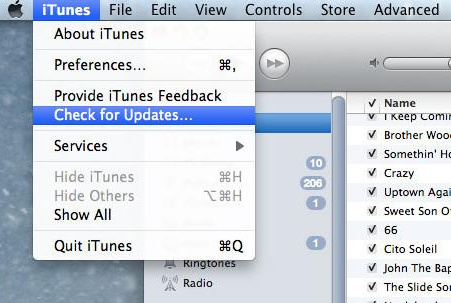
สมมติว่ามีการอัปเดต จากนั้นการอัปเดตจะปรากฏขึ้นบนหน้าจอ แล้วกดปุ่มดาวน์โหลด iTunes สีฟ้า หลังจากนั้น ข้อตกลงใบอนุญาตจะปรากฏขึ้น กดปุ่มตกลง
อัปเดต iTunes บน Windows
ทำตามขั้นตอนด้านล่างเพื่ออัปเดต iTunes บน Windows:
ไปที่ iTunes บน Windows คลิกที่ตัวเลือก Help บน Ribbon เลือก Check for Updates จาก เมนูแบบเลื่อนลง 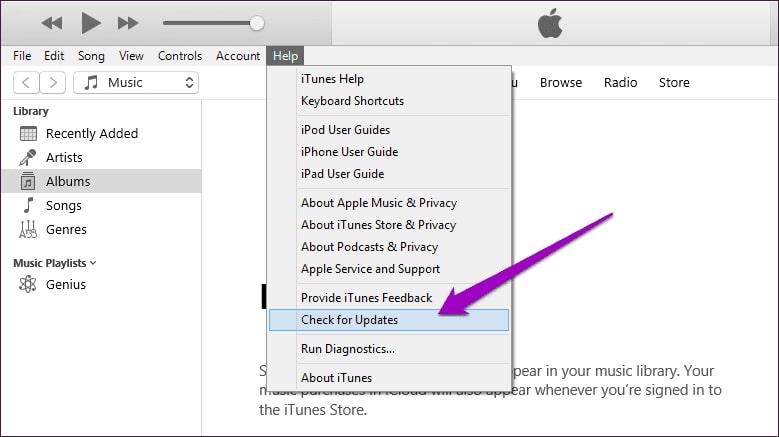
หากมีการอัพเดท ให้กดปุ่มดาวน์โหลด iTunes อย่างไรก็ตาม หากไม่มีการอัปเดต แสดงว่า iOS ของคุณมีปัญหา
บังคับให้รีสตาร์ท iPhone หรือ iPad
แคชจำนวนมากบน iPhone หรือ iPad ของคุณมักทำให้เกิดข้อผิดพลาด เช่น 4013 การบังคับรีสตาร์ทแบบธรรมดาจะได้ผลดีในกรณีนี้ ก่อนดำเนินการดังกล่าว ตรวจสอบให้แน่ใจว่าคุณมีอุปกรณ์ที่ชาร์จเพียงพอ ถ้าไม่เช่นนั้นให้เชื่อมต่ออุปกรณ์ชาร์จก่อนดำเนินการ
ทำตามขั้นตอนด้านล่างเพื่อบังคับรีสตาร์ท iPhone/iPad:
กดปุ่มเพิ่มระดับเสียงค้างไว้แล้วปล่อยใน 3 วินาที ในทำนองเดียวกัน ให้กดปุ่มปรับระดับเสียงค้างไว้แล้วปล่อย กดปุ่ม ปุ่มเปิดปิดจนกว่าคุณจะเห็นโลโก้ Apple ปล่อยปุ่มเปิด/ปิดเมื่อโลโก้ปรากฏขึ้น
เมื่อการบังคับรีสตาร์ทไม่ช่วย วิธีต่อไปนี้จะช่วยคุณได้!
เพิ่มพื้นที่เก็บข้อมูล iOS
หากมีหน่วยความจำมากเกินไปบน iPhone/iPad ของคุณ หน่วยความจำก็จะเพิ่มมากขึ้น ซึ่งมักทำให้เกิดข้อผิดพลาด 4013 และคุณจะมีปัญหาในการกู้คืน iOS ของคุณ ในสถานการณ์เช่นนี้ การเพิ่มหน่วยความจำบางส่วนช่วยได้! แต่ก่อนดำเนินการ คุณต้องตรวจสอบว่าพื้นที่เก็บข้อมูลอุปกรณ์ของคุณสูงสุดหรือไม่
ไปที่การตั้งค่าและไปที่ทั่วไป เลือกที่เก็บข้อมูล iPhone/iPad (ขึ้นอยู่กับประเภทของ iOS)
ดังนั้น คุณจะเห็นแอปและไฟล์ที่ใช้ ที่เก็บข้อมูลมากเกินไป คุณสามารถถอนการติดตั้งได้หากไม่ได้ใช้งาน หากเป็นไฟล์ที่มีประโยชน์ คุณก็ย้ายไปที่ Cloud Drive ได้ดีกว่า
รีเซ็ตการตั้งค่าเป็นค่าเริ่มต้นเพื่อแก้ไขข้อผิดพลาด 4013
การตั้งค่าที่เสียหายมักรบกวนการกู้คืน iPhone หรือ iPad ของคุณ ดังนั้น คุณต้องรีเซ็ตการตั้งค่าทั้งหมดเป็นค่าเริ่มต้นเพื่อจัดการกับมัน อย่างไรก็ตาม จะเป็นการล้างรายละเอียด Apple Pay ของคุณ
รีเซ็ตการตั้งค่า iPhone เป็นค่าเริ่มต้น
วิธีรีเซ็ตการตั้งค่า iPhone เป็นค่าเริ่มต้นมีดังนี้
เปิดการตั้งค่า iPhone แล้วไปที่ ทั่วไปไปที่ถ่ายโอนหรือรีเซ็ต iPhone เลือกรีเซ็ตแล้วแตะรีเซ็ตการตั้งค่าทั้งหมด 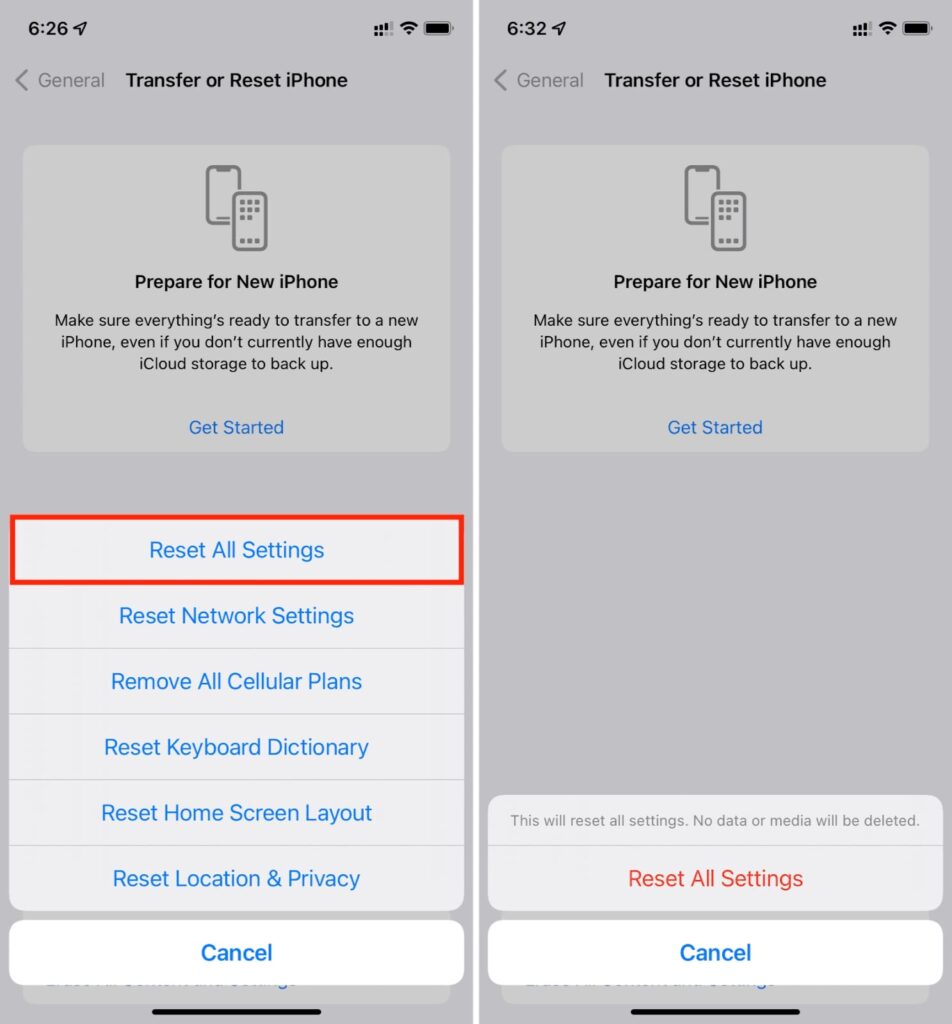
รีเซ็ตการตั้งค่า iPad เป็นค่าเริ่มต้น
นี่คือวิธีรีเซ็ตการตั้งค่า iPad เป็นค่าเริ่มต้น:
ตรงไปที่แอปการตั้งค่าใน iPadเปิดทั่วไปแล้วเลือกโอนหรือรีเซ็ต iPadแตะที่รีเซ็ตและเลือกรีเซ็ตการตั้งค่าทั้งหมด
คุณได้รีเซ็ตการตั้งค่า iPhone/iPad เป็นค่าเริ่มต้นเรียบร้อยแล้ว คุณสามารถรีเซ็ตเป็นค่าเริ่มต้นได้เมื่อวิธีนี้ใช้ไม่ได้
รีเซ็ต iOS เป็นค่าเริ่มต้นจากโรงงานเพื่อแก้ไขข้อผิดพลาด 4013
การรีเซ็ต iOS เป็นค่าเริ่มต้นจะช่วยแก้ไขข้อผิดพลาด 4013 อย่างไรก็ตาม จะล้างข้อมูลทั้งหมด ข้อมูลและกู้คืน iPhone/iPad ของคุณเหมือนตอนที่คุณซื้อ ก่อนดำเนินการต่อ คุณควรสำรองข้อมูลของคุณหรือทำหาย คุณต้องทำเมื่อวิธีการข้างต้นไม่ช่วยคุณเท่านั้น
ต่อไปนี้คือวิธีที่คุณสามารถรีเซ็ต iOS เป็นค่าเริ่มต้นจากโรงงานเพื่อแก้ไขข้อผิดพลาด 4013
ไปที่การตั้งค่าอุปกรณ์แล้วเปิดทั่วไป เลือกโอนหรือรีเซ็ต iPhone/iPad (ขึ้นอยู่กับว่าคุณมี iPhone หรือ iPad) แตะ ในตัวเลือกลบเนื้อหาและการตั้งค่าทั้งหมด 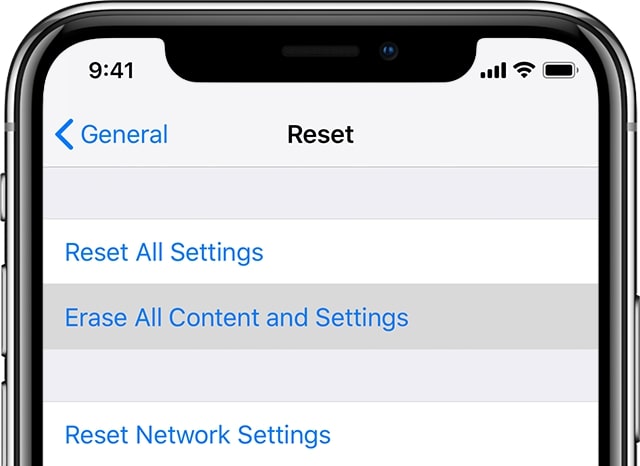
iOS จะแจ้งให้คุณป้อนรหัสผ่านหรือ PIN ของโทรศัพท์ หากคุณจำไม่ได้ให้คลิกที่ลืมรหัสผ่าน นอกจากนี้ ให้ยืนยันการกระทำของคุณและ Apple จะล้างข้อมูลทั้งหมดของคุณและรีเซ็ตอุปกรณ์ของคุณ
หากการรีเซ็ตไม่ได้ผล โหมด DFU จะเป็นตัวช่วยชีวิตที่ดีที่สุด
วาง iPhone หรือ iPad ของคุณในโหมด DFU
เมื่อวิธีการใดช่วยคุณไม่ได้ การวาง iPhone หรือ iPad ของคุณในโหมด DFU จะช่วยให้คุณจัดการกับมันได้ อย่างไรก็ตาม คุณต้องไม่ลงมือทำหากคุณไม่เก่งในทางเทคนิค สิ่งสำคัญที่สุดที่ควรทราบคือ มันจะล้างข้อมูลของคุณ
ทำตามขั้นตอนด้านล่างเพื่อให้ iPhone หรือ iPad ของคุณอยู่ในโหมด DFU:
เชื่อมต่อกับ Mac หรือ Windows เปิด iTunes บนคอมพิวเตอร์ของคุณ ปิด iOS ของคุณแล้วกดค้างไว้และปล่อยปุ่มลดระดับเสียงทันที ในทำนองเดียวกัน ทำสำหรับปุ่มลดระดับเสียง กดปุ่มเปิด/ปิด จนกระทั่งแถบเลื่อนปิดเครื่องปรากฏขึ้นลากไปทางขวาเพื่อปิด iOSPress ของคุณ และกดปุ่มเปิด/ปิดและปุ่มลดระดับเสียงค้างไว้ 10 วินาที ปล่อยปุ่มเปิด/ปิดแต่ให้กดปุ่มเปิด/ปิดค้างไว้ สูงสุด 5 วินาที
เมื่อคุณเห็นหน้าจอสีดำ แสดงว่า iOS ของคุณอยู่ในโหมด DFU iTunes จะตรวจพบอุปกรณ์ของคุณ และคุณสามารถกู้คืนได้ ดังนั้น ข้อผิดพลาด 4013 จะถูกกำจัดไปแล้ว
อย่างไรก็ตาม ในระหว่างกระบวนการ คุณยังไม่ได้ดำเนินการตามขั้นตอนที่ดี หากคุณเห็นโลโก้ Apple บน iPhone/iPad หรือตัวเลือก Plug into iTunes ดังนั้น คุณต้องทำขั้นตอนนี้ซ้ำอีกครั้ง
คำถามที่พบบ่อย
คุณจะแก้ไข iPhone ที่ไม่สามารถกู้คืนได้อย่างไร
คุณควรใส่ iPhone เข้าสู่โหมดการกู้คืนและกำหนดค่าการเชื่อมต่อใหม่ นอกจากนี้ ตรวจสอบให้แน่ใจว่า iTunes ได้รับการอัปเดตเป็นเวอร์ชันล่าสุดบนคอมพิวเตอร์ของคุณ นอกจากนี้ คุณสามารถปิดและเปิด iTunes หนึ่งครั้งเพื่อตรวจสอบว่าใช้งานได้หรือไม่
The Final Word
หากคุณกำลังค้นหาวิธีแก้ไขข้อผิดพลาด 4013 คุณก็จะได้คำตอบ คุณสามารถตรวจสอบการตั้งค่าคอมพิวเตอร์ได้ เช่น หากคุณมี WiFi ที่ใช้งานอยู่ อัปเดต iTunes หรือเปลี่ยนสาย USB หากมีปัญหา
คุณต้องบังคับรีสตาร์ทหรือรีเซ็ตการตั้งค่าเป็นค่าเริ่มต้นหากไม่ได้ผล ในท้ายที่สุด หากไม่มีตัวเลือกเหลือ การรีเซ็ตเป็นค่าเริ่มต้นจากโรงงานหรือโหมด DFU จะช่วยได้
อ่านเพิ่มเติม:
—


